Эффективные приемы оформления текста в Инстаграме
Есть такое слово «юзабилити». От англ. usability означает — «удобство и простота использования». Его обычно применяют к сайтам, но значение само по себе универсально. Ведь оценить удобство, читабельность и приятное глазу визуальное оформление можно даже по отношению к тексту. Берете в руки книгу, открываете на любой странице и смотрите насколько комфортно глазам бегать по рядкам. Если текст отформатирован и удобен для чтения, тогда это придает дополнительную ценность этой книги к её смысловой нагрузке.
В этой статье я поделюсь с вами лайфхаками оформления текста ваших постов в Инстаграме.
Кстати, если вы стремитесь, чтобы весь ваш профиль выглядел гармонично, то обязательно прочитайте нашу статью об оформлении аккаунта в едином стиле. В дополнение к этой статье, также обратите внимание на статьи:
- Как написать красивым шрифтом в шапке профиля;
- Как разбивать текст в Инстаграм на абзацы — невидимый пробел.

Если воспринимать пост как маленькую статью из газеты, то у нее всегда есть заголовок. Он нужен для того, чтобы читатель «клюнул» на одно предложение, а потом прочитал весь фрагмент целиком. По такому же принципу работают и программы новостей на телевидении. Сначала вы слышите «тизер», а потом уже более развернутый вариант новости. Писать заголовки стоит учиться у журналистов. А про то, как можно их выделить на фоне всего текста я сейчас расскажу:
- Самый простой и минимальный по времени способ оформить заголовок — это написать его заглавными буквами. Тут все просто, включаете CAPS LOCK и ударяете пальцами по клавиатуре.
- Можно использовать зачёркнутый или отзеркаленный шрифт. Про это более подробно расскажу ниже.
- Интересно смотрится размещение заголовка четко по центру, используя пробелы.
- Используйте чёрточки, смайлы и другие знаки для выделения заголовка.
- Невидимый символ поможет вам отделить заглавие от остального текста, а сам текст разбить на абзацы.

А теперь детально пройдемся по каждому приему.
Перечёркнутый текст
Для написания текста, привлекающего внимание нужно применять разные приемы. Например, ̶з̶а̶ч̶е̶р̶к̶н̶у̶т̶ь̶ ̶т̶е̶к̶с̶т̶. Такой трюк легко выполняется с помощью онлайн-сервисов: Renotes или Spectrox.
Работают они по принципу 2-х окон. В левое окно вы пишите обычный текст, а в правом окне сервис выдает вам зачеркнутый вариант. Функционал сервисов позволяет также выделять текст курсивом или жирным шрифтом, а также отзеркаливать его.
Разделяем текст на абзацы
А сейчас откройте «Записки» на вашем телефоне и сохраните новую запись, потому что вам придется часто к ней обращаться. Вам нужно сохранить невидимый пробел (обязательно в кавычках) «⠀». Его вы можете использовать, чтобы разделить текст на абзацы. Для этого вам нужно:
- Удалить лишний пробел между абзацами. Это важно, чтобы все правильно работало.
- Нажать Enter или Ввод.
- Вставить скопированный на телефон невидимый пробел «⠀».
 Пусть он у вас будет в Записках и всегда под рукой.
Пусть он у вас будет в Записках и всегда под рукой. - Ещё раз нажать Enter или Ввод на клавиатуре.
- Сохраните запись.
Используя этот волшебный символ, вы можете писать красивые и отформатированные тексты для своих постов прямо на телефоне в любом удобном для вас месте.
Для добавления «красоты» к тексту, разбитому на абзацы, можно еще использовать смайлики. Смайл можно вставлять вначале каждого абзаца для обозначения эмоций и выделения основных тезисов. Они также подойдут для определения нумерации. Только не вставляйте слишком много смайлов, иначе ваш текст будет похож на «солянку» из эмодзи и букв, что не облегчает восприятие текста. А наоборот усложнит его читабельность.
Выравнивание текста по центру в Инстаграме
Этот прием вы можете применять как для центрирования текста в шапке профиля, заголовка или текста для самого поста. Выравнивать текст по центру вам придется вручную. Для этого вам понадобится все тот же невидимый пробел «⠀». Ведь незря же я вас попросила сохранить его у себя на телефоне, чтобы он всегда был под рукой.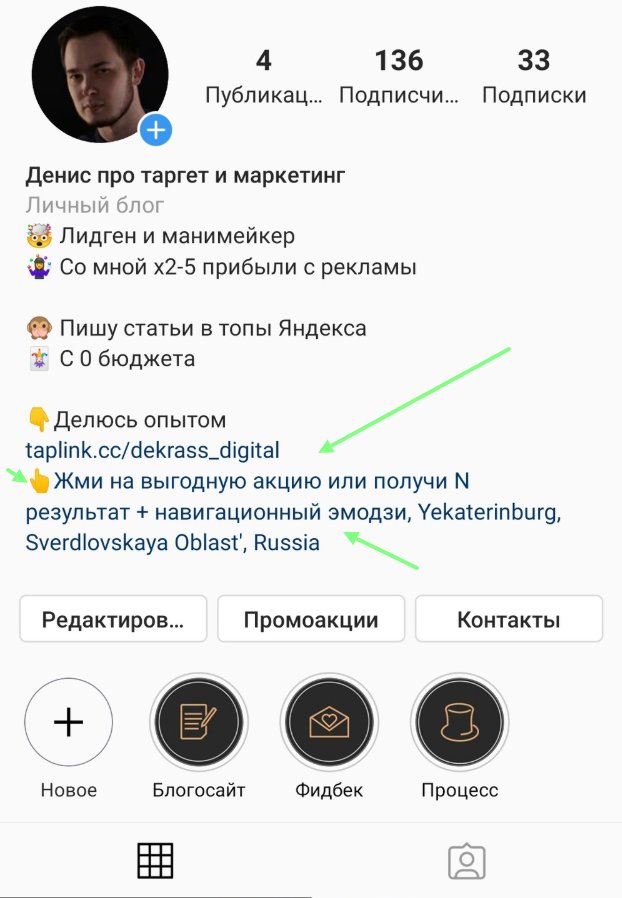 Используйте столько знаков, сколько нужно для красивого форматирования. Но обязательно проверьте окончательный вариант, чтобы в случае необходимости внести коррективы. Отцентрированный текст можно увидеть только с телефона. Если человек сидит в Инстаграме с компьютерной версии, то он не увидит этой фишки. Но как показывает практика 9 из 10 человек сидят в Инстаграме именно с телефонов, так что не переживайте о компьютерных юзерах.
Используйте столько знаков, сколько нужно для красивого форматирования. Но обязательно проверьте окончательный вариант, чтобы в случае необходимости внести коррективы. Отцентрированный текст можно увидеть только с телефона. Если человек сидит в Инстаграме с компьютерной версии, то он не увидит этой фишки. Но как показывает практика 9 из 10 человек сидят в Инстаграме именно с телефонов, так что не переживайте о компьютерных юзерах.
Красивые шрифты в описании профиля
Ваш профиль в Инстаграме — это своего рода витрина в магазине. Все шопоголики знают, что витрины часто украшают для привлечения внимания покупателей. В любом большом, городе есть ЦУМ, где вы можете это наблюдать в реальности. Существует даже отдельная профессия оформителя витрин и называется она «витринист или визуальный мерчендайзер».
Ваш профиль может отличаться от остальных оригинальными шрифтами. Для этого вам придется прибегнуть к помощи дополнительных сервисов. Их на текущий момент очень много. Назову парочку бесплатных сервисов: Sprezzkeyboard или FontsForInstagram.
Назову парочку бесплатных сервисов: Sprezzkeyboard или FontsForInstagram.
Работают эти сервисы по принципу: «напиши свой текст, выбери шрифт для него, скопируй его и вставь в шапку профиля в Инстаграме». Единственный минус в том, что они работают в основном с латиницей. Поэтому вам придется писать что-то оригинальное именно на английском языке для профиля.
На случай если эти сервисы вам не подойдут по каким-то причинам, вы всегда можете выбрать похожий и удобный для вас сервис в Apple Store или Google Play Market. Забейте в поиск «fonts instagram» и установите понравившийся вариант. Приложения могут быть бесплатными или платными, тоже обращайте на это внимание.
Активная ссылка в Инстаграм
Ни один раз сталкивалась с комментарием о том, что ваша ссылка в тексте поста не работает. Так она и не будет работать, потому что это не предусмотрено Инстаграмом. В обычных постах добавить активную ссылку нельзя. То есть вы можете вставить ссылку в текст для того, чтобы люди видели веб-ресурс. Но они не могут нажать на нее и перейти по нужному вам адресу. Только если скопировав и открыв в отдельном браузере, что не совсем удобно с точки зрения пользователя.
Но они не могут нажать на нее и перейти по нужному вам адресу. Только если скопировав и открыв в отдельном браузере, что не совсем удобно с точки зрения пользователя.
Единственное место в Инстаграме, где вы можете вставить любую ссылку и она будет активной — это шапка профиля. Менять ссылку в шапке профиля вы можете сколько угодно раз. А чтобы люди это заметили, вам нужно про это сообщить им в тексте поста. Лучше всего для этого подойдет тегирование пользователя через символ @. Вы можете упомянуть даже свой собственный профиль добавив к нику знак @. Таким же образом можно прорекламировать и чужой магазин или человека, зарегистрированного в Инстаграме. При нажатии на ник, читатель будет перенаправлен на указанную страницу и сразу же увидит ту ссылку, о которой вы сообщите в тексте поста.
Выводы
Можно долго рассуждать о том, что «обертка текста» это не главное в отличии от его сути. Но согласитесь, что не так уж много людей со всей планеты читали того же Льва Толстого «Война и мир» с его реальной смысловой ценностью, что является классикой. А если бы его текст на несколько томов в книгах был неотформатирован и подан как сплошное полотно символов текста с пробелами между словами, то мало бы кто вообще его стал читать добровольно. Поэтому берите на вооружение мои советы, уважайте глаза своих читателей и помните о том, что в тексте главное как суть, так и форма подачи в идеале. Удачного продвижения!
А если бы его текст на несколько томов в книгах был неотформатирован и подан как сплошное полотно символов текста с пробелами между словами, то мало бы кто вообще его стал читать добровольно. Поэтому берите на вооружение мои советы, уважайте глаза своих читателей и помните о том, что в тексте главное как суть, так и форма подачи в идеале. Удачного продвижения!
Добавление ссылок к постам в приложении Лента Instagram | Центр Поддержки
Вы можете продвигать свой бизнес, добавляя ссылки к постам Instagram. Направляйте посетителей на страницы вашего сайта, на товары в магазине Wix Stores или на другие сайты.
Как добавить к постам ссылки на следующие страницы:
- Страницы на сайте
- Товары Wix Stores
- Другой сайт
Добавление ссылок на страницы сайта
Вы можете добавить ссылки на другие страницы своего сайта в панели настроек приложения Лента Instagram. Например, к посту о какой-либо услуге можно добавить ссылку на страницу Wix Bookings, где посетители смогут записаться на эту услугу.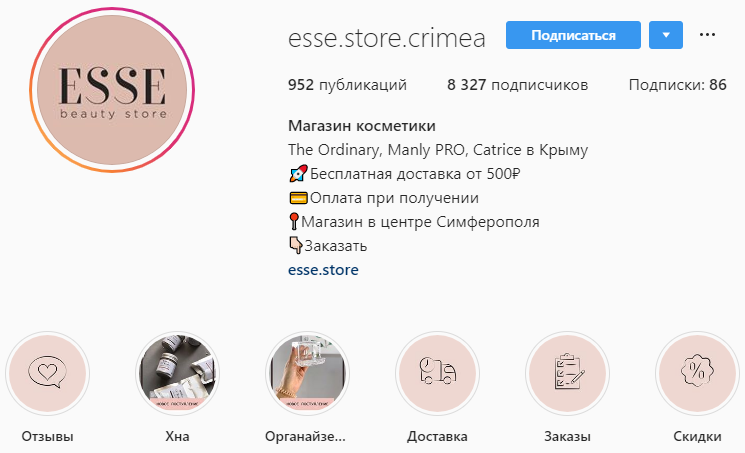
Чтобы добавить ссылку на страницы сайта:
- Нажмите на приложение Лента Instagram в редакторе.
- Нажмите Настроить.
- Нажмите Ссылки.
- Нажмите Добавить ссылки.
- Выберите нужный пост.
- Нажмите +Добавить ссылку.
- Нажмите Страница в разделе Ссылка ведет на…
- Выберите нужную страницу в разделе Выберите страницу.
- Отредактируйте текст описания страницы в разделе Добавьте описание.
- Нажмите Заменить фото, чтобы при необходимости заменить изображение по умолчанию.
- Отредактируйте текст кнопки в разделе Текст кнопки.
- Нажмите Сохранить ссылку.
- Нажмите Готово.
Добавление ссылок на товары Wix Stores
Вы можете добавить ссылки на товары Wix Stores в панели настроек приложения Лента Instagram.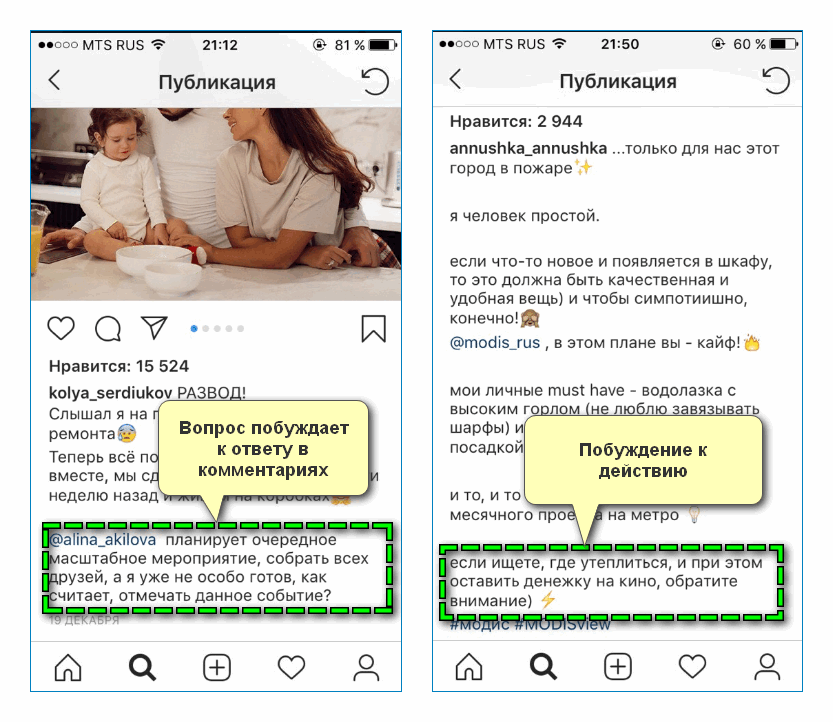 Например, к посту об одном из ваших товаров можно добавить ссылку на страницу товара в Wix Stores, где посетители могут приобрести этот товар.
Например, к посту об одном из ваших товаров можно добавить ссылку на страницу товара в Wix Stores, где посетители могут приобрести этот товар.
Чтобы добавить ссылку на товары Wix Stores:
- Нажмите на Ленту Instagram в редакторе.
- Нажмите Настроить.
- Нажмите Ссылки.
- Нажмите Добавить ссылки.
- Выберите нужный пост.
- Нажмите +Добавить ссылку.
- Нажмите Товар в разделе Ссылка ведет на…
- Выберите соответствующий товар в разделе Выберите товар.
- Нажмите Заменить фото, чтобы при необходимости заменить изображение по умолчанию.
- Отредактируйте текст о товаре в разделе Название товара.
- Нажмите на переключатель Показать цену, чтобы отобразить или скрыть цену товара.
- Отредактируйте текст кнопки в разделе Текст кнопки.

- Нажмите Сохранить ссылку.
- Нажмите Готово.
Добавление ссылок на другой сайт
Вы можете добавить ссылки на другие сайты в панели настроек приложения Лента Instagram. Например, к посту об одном из ваших партнеров можно добавить ссылку на сайт этого партнера, чтобы посетители сайта могли узнать больше об их услугах.
Чтобы добавить ссылку на другой сайт:
- Нажмите на Ленту Instagram в редакторе.
- Нажмите Настроить.
- Нажмите Ссылки.
- Нажмите Добавить ссылки.
- Выберите нужный пост.
- Нажмите +Добавить ссылку.
- Нажмите Веб-адрес в разделе Ссылка ведет на…
- Введите веб-адрес, на который должна вести ссылка, в разделе Какой веб-адрес (URL)?
- Измените текст описания ссылки в разделе Добавьте описание.

- Нажмите Заменить фото, чтобы при необходимости заменить изображение по умолчанию.
- Отредактируйте текст кнопки в разделе Текст кнопки.
- Выберите, как должна открываться ссылка:
- Новое окно: при нажатии ссылка открывается в новой вкладке браузера.
- Текущее окно: при нажатии ссылка открывается в той же вкладке браузера.
- Нажмите Сохранить ссылку.
- Нажмите Готово.
Как центрировать Instagram Bio
Ваша биография в Instagram — один из самых важных элементов вашего профиля в Instagram. Это дает пользователям Instagram причину, преимущества и цель подписки на вас. Следовательно, один из способов сделать вашу биографию в Instagram запоминающейся, стильной или визуально привлекательной — это центрировать текст биографии.
Вас может смутить то, как мы центрируем текст в биографии Instagram с помощью пробелов. Это не магия. Это просто, и это то, что вы можете сделать сами. Здесь вы узнаете, что это за пространства и как их создать.
Это не магия. Это просто, и это то, что вы можете сделать сами. Здесь вы узнаете, что это за пространства и как их создать.
Содержание
- Как создать Instagram Bio Spaces
- Метод №1: Использование Microsoft Word или Google Docs
- Метод №2: HTML
- Как центрировать Instagram Bio с помощью ПК To 90 Биография Instagram с помощью мобильного приложения
- Заключение
центр, это сделает ваш текст биографии неуклюжим или неорганизованным после отправки. Текстовая строка в биографии Instagram — 9.0027 слева по ширине .
Единственное, что вы можете сделать, это создать «неразрывных пробелов» за пределами вашей биографии в Instagram и вставить их либо в левую часть каждой строки, либо в правую, в зависимости от того, как вы хотите, чтобы ваш текст биографии смотреть.
Неразрывное пространство также известно как « », жесткое пространство или обязательное пространство. Он выглядит точно так же, как обычный пробел, но разница в том, что он обозначает безопасное место для переноса текста на новую строку или страницу. С помощью этих методов вы можете создать неразрывное пространство.
Он выглядит точно так же, как обычный пробел, но разница в том, что он обозначает безопасное место для переноса текста на новую строку или страницу. С помощью этих методов вы можете создать неразрывное пространство.
Вы можете создавать неразрывные пробелы с помощью Microsoft Word или Google Docs либо с помощью диалогового окна символов, либо методом сочетания клавиш. Если вы хотите использовать диалоговое окно символов в Word, вам необходимо:
- Выберите вкладку « Вставить ».
- Выберите « Символ » в правом верхнем углу.
- Выберите « Дополнительные символы ».
- Перейдите к « Специальные символы ” вкладка.
- Нажмите на « Неразрывный пробел » в списке.
- Нажмите « Вставить », а затем « Закрыть ».
Метод сочетания клавиш еще проще.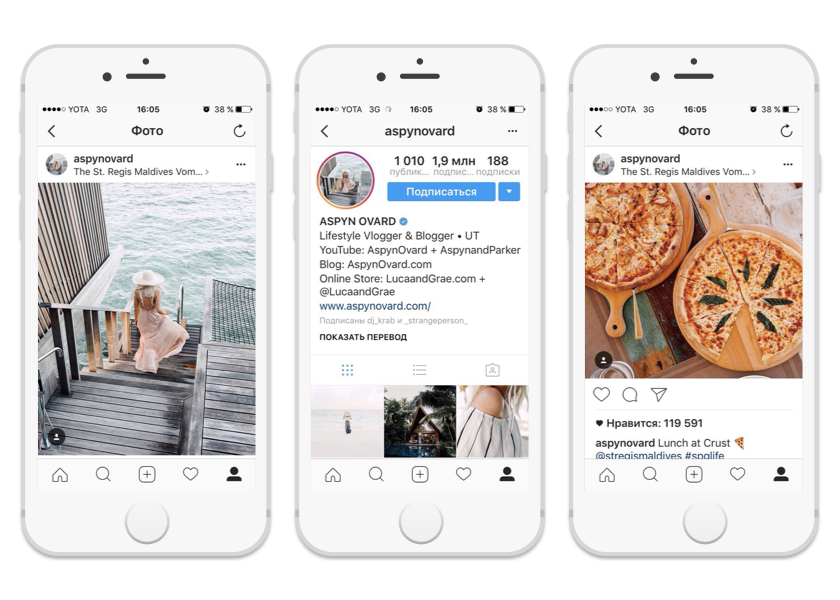 Вам просто нужно одновременно нажать ctrl + shift + пробел .
Вам просто нужно одновременно нажать ctrl + shift + пробел .
Вы можете создать неразрывный пробел, введя код « » в документ HTML . Подробно о том, как создавать неразрывные пробелы в HTML, читайте в этой статье.
Как центрировать биографию Instagram с помощью ПК
- Перейдите в Instagram и войдите в систему.
- Нажмите на изображение своего профиля в правом верхнем углу страницы.
- Нажмите « Редактировать профиль ».
- Нажмите на строку « Bio ».
- Нажмите на текстовое поле « Bio ».
- Скопируйте пробелы внутри скобок (убедитесь, что вы не копируете вместе с ними скобки). (⠀⠀⠀⠀⠀⠀⠀⠀⠀)
- Нажмите « Готово » в правом верхнем углу.
Как центрировать биографию в Instagram с помощью мобильного приложения
Действия по центрированию биографии в Instagram с помощью мобильного приложения аналогичны:
- Откройте приложение Instagram и войдите в систему.

- Нажмите на значок профиля в правом нижнем углу. угол.
- Выберите « профиль ».
- Нажмите « Редактировать профиль ».
- Нажмите на текстовое поле « Bio ».
- Скопируйте пробелы внутри скобок. (⠀⠀⠀⠀⠀⠀⠀⠀⠀⠀
- Вставьте пробелы перед своей биографией.
- Нажмите « Отправить » внизу.
Заключение
Вам не обязательно центрировать свою биографию в Instagram. Но чтобы это выглядело привлекательно и визуально привлекательно, вы должны сделать это.
Хотя это может выглядеть не очень хорошо для тех, кто использует настольный компьютер, но не беспокойтесь, поскольку большинство пользователей используют смартфоны для доступа к Instagram.
Следуйте инструкциям, приведенным в этой статье, чтобы центрировать свою биографию. Удачного инстаграма!
How To Center Instagram Bio
Instagram превратился из забавного приложения для просмотра в свободное время в полноценную платформу для маркетинга и общения.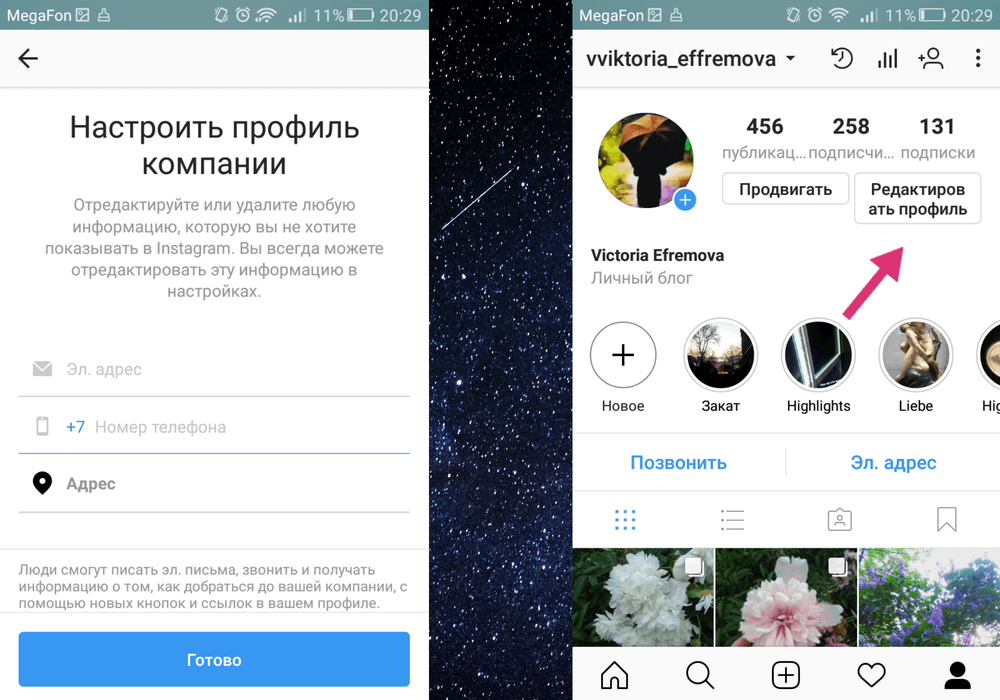 В то время как некоторые на самом деле не заботятся о том, что пост и как они его публикуют, есть другие, которые прилагают кропотливые усилия, чтобы убедиться, что каждый аспект их профиля и постов идеален. В этой статье мы расскажем, как выровнять по центру свою биографию в Instagram, чтобы она выделялась среди остальных.
В то время как некоторые на самом деле не заботятся о том, что пост и как они его публикуют, есть другие, которые прилагают кропотливые усилия, чтобы убедиться, что каждый аспект их профиля и постов идеален. В этой статье мы расскажем, как выровнять по центру свою биографию в Instagram, чтобы она выделялась среди остальных.
Что такое биография в Instagram?
Страница вашего профиля в Instagram очень важна. По сути, это первое впечатление, которое люди складывают о вас в приложении для социальных сетей; и вы знаете, что они говорят о первых впечатлениях, верно?
Ваша биография в Instagram — это единственное место, где вы можете использовать текст, чтобы описать себя в своем профиле. Биография находится прямо под изображением вашего профиля на странице профиля. Его можно использовать, чтобы дать краткое описание вас или вашего бизнеса пользователям, заглянувшим в ваш профиль.
Каково максимальное количество символов в биографии Instagram?
В Instagram есть ограничение на количество символов в функции «Био».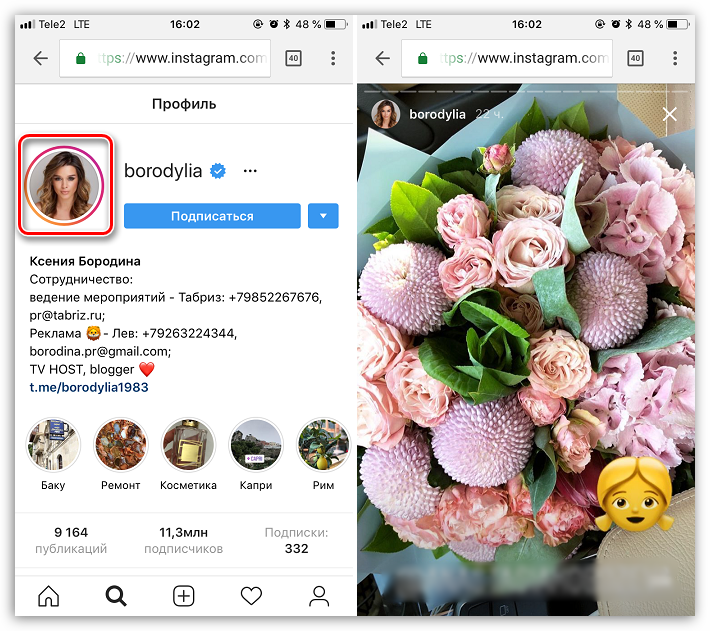 Вы можете использовать только 150 символов в своей биографии в Instagram, чтобы описать себя. Нет никакого способа обойти это ограничение символов. Даже если вы попытаетесь отредактировать свою биографию в веб-приложении, вы столкнетесь с той же головоломкой. Если вы добавите одного персонажа более 150, вы не сможете опубликовать биографию. 150 символов также включают пробелы.
Вы можете использовать только 150 символов в своей биографии в Instagram, чтобы описать себя. Нет никакого способа обойти это ограничение символов. Даже если вы попытаетесь отредактировать свою биографию в веб-приложении, вы столкнетесь с той же головоломкой. Если вы добавите одного персонажа более 150, вы не сможете опубликовать биографию. 150 символов также включают пробелы.
Как центрировать биографию в Instagram
К сожалению, Instagram не предлагает никаких инструментов для редактирования текста при вводе вашей биографии в Instagram. Это означает, что вы должны центрировать свою биографию, используя старый трюк с пробелами. В отличие от других приложений для социальных сетей, Instagram не отбрасывает пустые места. Это означает, что вы можете использовать пробелы, чтобы выровнять свою биографию!
Шаг 1: отредактируйте свою биографию
Во-первых, вам нужно отредактировать свою биографию в Instagram. Вы можете сделать это в мобильном приложении или в веб-приложении. Однако, поскольку большинство людей используют мобильное приложение при просмотре Instagram, мы будем использовать его и для редактирования биографии.
Однако, поскольку большинство людей используют мобильное приложение при просмотре Instagram, мы будем использовать его и для редактирования биографии.
Запустите приложение Instagram и перейдите в свой профиль, нажав кнопку профиля в правом нижнем углу.
Теперь нажмите «Редактировать профиль». Теперь вы можете видеть все аспекты своего профиля, которые вы можете редактировать.
Шаг 2: Выровняйте свою биографию
Теперь идея состоит в том, чтобы разделить вашу биографию на разные строки, а затем добавить пробелы перед каждой строкой. Это создаст иллюзию использования выравнивания по центру текста. Следующая часть посвящена пробам и ошибкам.
В зависимости от длины каждого предложения перед ним следует добавлять пробелы. В основном вы должны добавить одинаковое количество пробелов перед каждой строкой вашей биографии. Наилучшие результаты достигаются при использовании 9пробелы перед каждой строкой. Вы можете просто скопировать пробелы между стрелками ниже и вставить их перед каждой строкой в своей биографии.
Вы можете просто скопировать пробелы между стрелками ниже и вставить их перед каждой строкой в своей биографии.
|〈 〉|
В качестве альтернативы вы можете просто нажать клавишу пробела на виртуальной клавиатуре и считать каждое добавленное пространство.
Шаг 3: Сохраните и проверьте свою биографию
Как упоминалось ранее, это метод проб и ошибок. Вы не узнаете, как выглядит ваш профиль, пока не сохраните изменения и не проверите их самостоятельно в своем профиле.
Коснитесь синей галочки в правом верхнем углу, чтобы сохранить изменения, а затем зайдите в свой профиль, чтобы проверить их.
Продолжайте регулировать количество пробелов в зависимости от того, насколько далеко в центре вы хотите, чтобы ваша биография была.
Попробуйте разные стили
Выравнивание по центру — это только один из способов оформления вашей биографии в Instagram. Используя метод «пробелов», вы можете попробовать разные стили, чтобы ваша биография действительно выделялась.




 Пусть он у вас будет в Записках и всегда под рукой.
Пусть он у вас будет в Записках и всегда под рукой.

